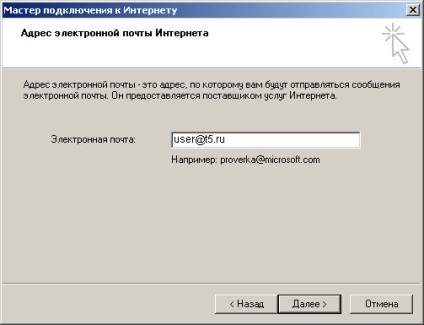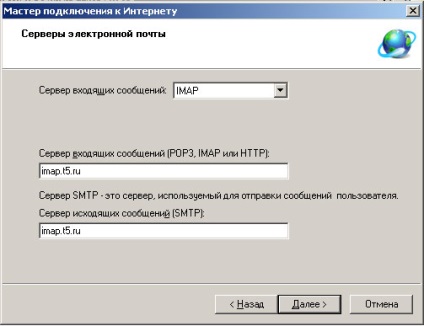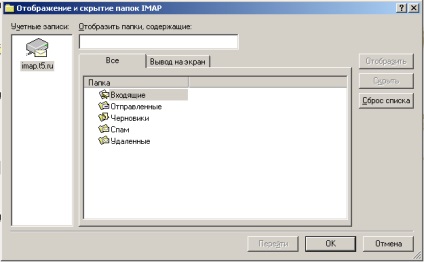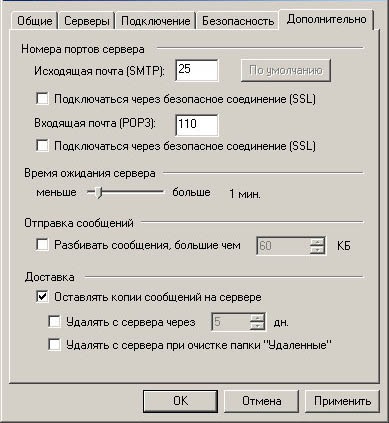Configurarea mesajelor IMAP în Outlook sau Outlook Express
Pentru a configura colecția de corespondență din Outlook Express utilizând protocolul IMAP, urmați acești pași:
În fereastra nouă, în câmpul Nume afișat, introduceți numele. Ce scrieți în acest câmp, destinatarii scrisorilor dvs. vor vedea în câmpul De la. Dați clic pe "Următorul".
În serverul de e-mailuri primite este o fereastră, selectați IMAP ca server de poștă primită. Pentru serverul de mesaje primite (Mesaje primite), specificați imap.t5.ru și pentru serverul de e-mail - imap.t5.ru. Faceți clic pe butonul "Următorul".
În fereastra care apare, faceți clic pe butonul "Terminare" pentru a salva setările.
În fereastra Listă de cont, selectați contul pe care tocmai l-ați creat și faceți clic pe butonul "Proprietăți". În fereastra care apare, selectați fila "Servere" și activați setarea "User Authentication".
Dacă ați configurat lucrul cu e-mailul utilizând protocolul IMAP, atunci după închiderea ferestrei cu lista conturilor, veți vedea o fereastră care vă cere să descărcați folderele din cutia poștală. Faceți clic pe "Da"
Apoi, programul găsește dosarele dvs. și puteți configura care doriți să vedeți:
Dacă ați personalizat propriile foldere și filtre și dacă literele sunt descompuse automat în foldere diferite, puteți să descărcați e-mailuri din oricare dintre folderele dvs. de către clientul de poștă electronică.
Dacă utilizați protocolul IMAP, toate folderele dvs. vor fi sincronizate automat.
Articole similare